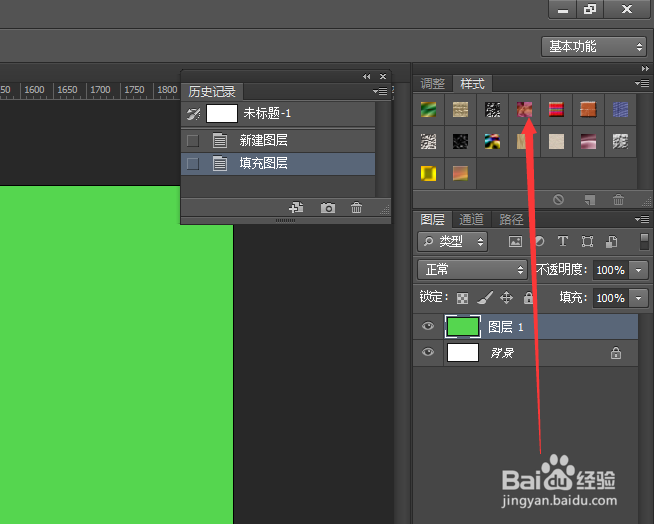PS如何制作“蜡染”的纹理样式
1、首先打开PS,新建一个PS文档。
2、如箭头所示,新建一个图层。
3、为新建的图层填充一个颜色。
4、如下方箭头所示,找到右方样式面板里的这个标志。
5、点击弹出下选框,在下选框里找到“纹理”。
6、点击弹出对话框,在对话框里选择“确定”。
7、如箭头所示,在弹出的纹理样式里选择“蜡染”。
8、如下图所示,就是“蜡染”的纹理效果。
9、如果对效果不满意,可以打开样式编辑面板进行修改。
声明:本网站引用、摘录或转载内容仅供网站访问者交流或参考,不代表本站立场,如存在版权或非法内容,请联系站长删除,联系邮箱:site.kefu@qq.com。
阅读量:28
阅读量:86
阅读量:67
阅读量:83
阅读量:53